현재 Vista에서는 Windows 2003의 "인증서 서비스"의 웹 등록 애플리케이션을 사용할 수가 없습니다. 이미 해보신 분들은 아시겠지만, 아래 화면과 같이 "ActiveX 컨트롤 다운로드 중..." 이라는 메시지만 한없이 기다리게 되는데요.
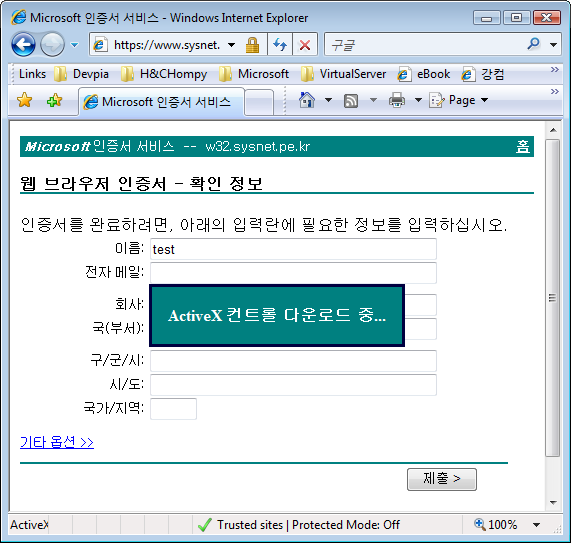
이에 대해 다음과 같은 KB 자료가 11월 27일 자료로 올라와 있습니다.
How to use Certificate Services Web enrollment pages together with Windows Vista
; http://support.microsoft.com/kb/922706/en-us
여기서 잠시 풀이해 보면.
certsrv 웹 애플리케이션에서 제공되는 asp 페이지들은, 클라이언트와의 상호 작용을 대부분 Xenroll이라는 ActiveX 컨트롤을 통해서 하는데, Vista에서는 Xenroll 컨트롤이 설치되어 있지 않기 때문에(Xenroll은 구시대의 유물이기 되어 버렸기 때문에 Vista에는 없어졌음: deprecated) 발생하는 문제라고 합니다.
대신에 Vista에서는 "CertEnroll" COM 개체로 제공이 되어지며, Xenroll은 시스템상에서 막아두었기 때문에 수동으로 직접 등록한다고 해도 실패하게 됩니다.
현재는, 이렇게 "CertEnroll" 컴포넌트와 동작하는 certsrv 웹 애플리케이션은 "Longhorn" 서버에만 구현되어져 있습니다. (Longhorn 서버에 구현된 certsrv 웹 애플리케이션은 기존 "Xenroll"과도 잘 동작한다고 합니다.) 참고로, 위의 문서에서는 Longhorn 베타 3을 언급하고 있지만, MSDN 구독자 다운로드 센터를 통해서 현재(2006-12-06) 공개되어 있는 빌드 5600의 certsrv 웹 애플리케이션도 정상적으로 동작하고 있습니다.
어쨌든, 개선된 CertEnroll로 인해, 서버 측의 asp 페이지를 통해서 동작하던 기능들이 필요없어졌기 때문에 그에 맞춰 제거되었다고 합니다.
현재의 서버 운영체제 버전으로 정리해 보면 다음과 같습니다. (아마도, Windows 2003 SP2의 정식 버전에서는 정상적으로 지원하지 않을까 예상해 봅니다.)
| |
Windows Server 2003 and Windows Server 2003 SP1 |
Windows Server 2003 SP2 |
Windows Server "Longhorn" |
| Client computers that are earlier than Windows Vista |
지원 |
지원 |
지원 |
| Windows Vista-based client computers |
미지원 |
미지원 |
지원 |
Vista에 대한 certsrv 웹 애플리케이션에 대한 정상적인 서비스를 제공하기 위해서 위의 토픽에서는 현재 베타로 공개된 롱혼 서버로부터 변경된 웹 애플리케이션 소스를 가져올 것을 권하고 있습니다.
근데, 좀 ^^; 무책임한 것 같습니다. 이를 위해서 여러분들은 MSDN 구독자 다운로드 센터로부터 "Longhorn 빌드 5600"을 다운로드해야 합니다. 다운로드 후에 다음 화면과 같이 "서버 역할 구성 마법사"를 이용해서 "Active Directory Certificate Server"를 선택해서 별도로 설치를 해야 합니다.
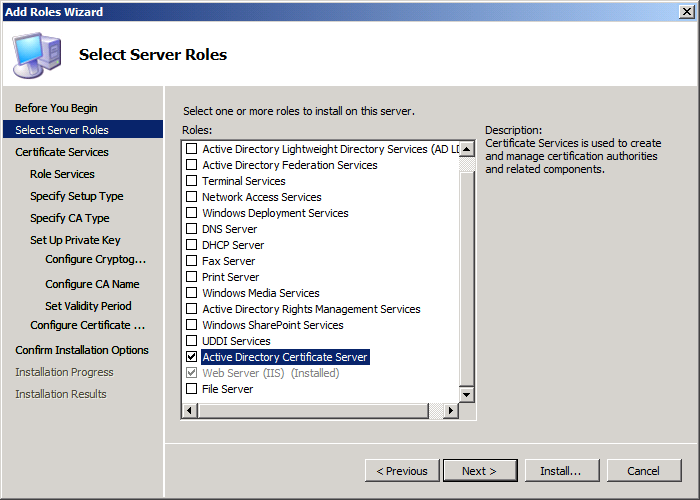
주의해야 할 것은, 인증서 서비스만 설치하시면 안 되고 다음과 같이 "Certificate Authority Web Enrollment"까지 선택해서 설치를 해주셔야 certsrv에 해당하는 웹 애플리케이션이 (아마도) 설치될 것입니다.
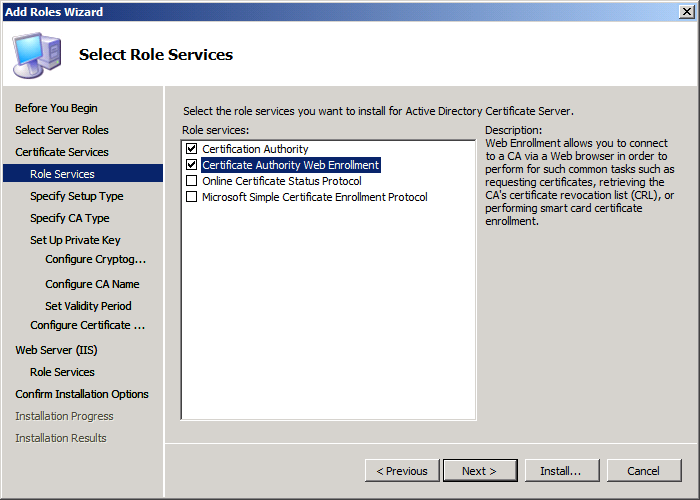
자, 이렇게 롱혼 서버를 구성하셨으면, 다음과 같은 절차를 통해서 여러분들의 Windows 2003 서버를 업데이트시켜 주시면 Windows Vista에서도 certsrv 웹 애플리케이션을 정상적으로 사용할 수 있게 됩니다.
1. %systemroot%\System32\Certsrv 폴더에서 "Certdat.inc", "Certenroll" 폴더를 제외한 모든 파일/폴더를 삭제합니다.
* 위의 폴더 중에서 "CertControl" 폴더를 삭제하기 위해서는 "Safe mode"로 부팅해야 합니다.
2. "Longhorn" 서버에서 "Certdat.inc" 파일을 제외하고, "CertSrv\EN-US" 폴더의 모든 내용을 Windows 2003의 "%systemroot%\System32\certsrv 폴더에 복사합니다. (Certdat.inc 파일이 같은 폴더에 없기 때문에, 일부러만 덮어쓰지 않으면 됩니다.)
3. Windows 2003의 Certdat.inc 파일을 편집해야 합니다. 우선, 다음과 같은 내용을 찾아서 삭제합니다.
' control versions
sXEnrollVersion="5,131,3686,0"
sScrdEnrlVersion="5,131,3790,1206"
sScrdW2KVersion="5,131,2195,5583"
4. Certsrv 폴더에 있는 모든*.asp 파일을 열어서,
<!-- #include FILE="..\certdat.inc"-->
위의 내용을 아래와 같이 수정해 줍니다.
<!-- #include FILE="certdat.inc"-->
5. Certsgcl.inc 파일을 열어서, WriteTemplateList 함수와 IsUserTemplateAvailable 함수 내부의 다음과 같은 ActiveX 컨트롤 ProgID를 수정해 줍니다.
Set WebEnrlServer=Server.CreateObject("WebEnrlServer.WebEnrlServer.1")
==> Set WebEnrlServer=Server.CreateObject("SCrdEnr.SCrdEnr.1")
6. 마지막으로, Vista 및 Longhorn 기반의 클라이언트 컴퓨터가 인증서 발급 웹 사이트를 이용하기 위해서는 반드시 HTTPS로 접속해야 합니다. 이를 위해, 아예 IIS 서버에서 해당 웹 애플리케이션을 기본적으로 "HTTPS required"로 설정합니다.
그래서, ^^ 현재 제 sysnet 웹 사이트는 롱혼 서버에서 제공되는 웹 애플리케이션을 적용하여 비스타에서도 동작되어지도록 구성된 상태입니다.
[이 토픽에 대해서 여러분들과 의견을 공유하고 싶습니다. 틀리거나 미흡한 부분 또는 의문 사항이 있으시면 언제든 댓글 남겨주십시오.]